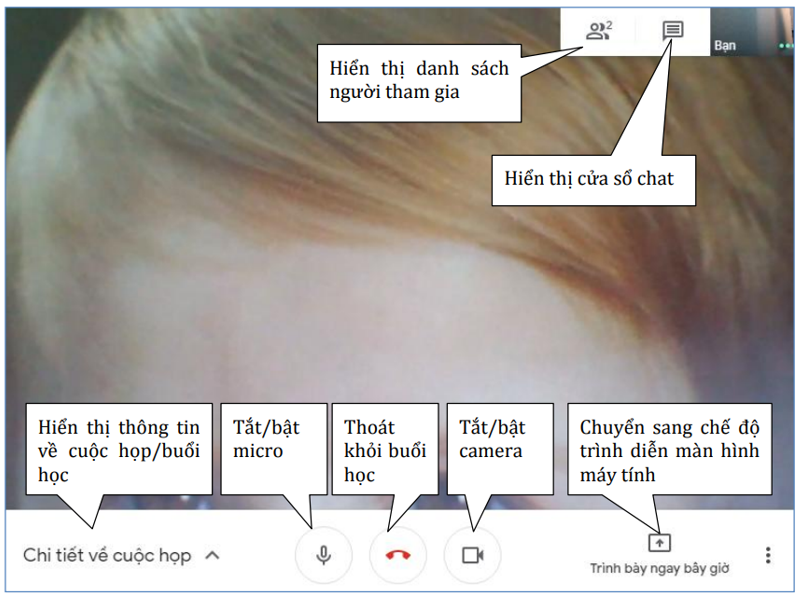Download: HDSD_SV.pdf
HƯỚNG DẪN SỬ DỤNG GOOGLE MEET DÀNH CHO SINH VIÊN
I. Hướng dẫn cài đặt phần mềm:
Máy tính (Web): https://meet.google.com/
iOS: https://apps.apple.com/us/app/hangouts-meet-by-google/id1013231476
Android: https://play.google.com/store/apps/details?id=com.google.android.apps.meetings
II. Hướng dẫn sử dụng:
| Khi sử dụng Google Meet để tham gia vào các buổi học trực tuyến do giảng viên của Trường tổ chức, sinh viên cần lưu ý một số điểm sau: · Trước khi sử dụng Google Meet phải sử dụng tài khoản email đã được Nhà trường cung cấp với tên miền @sv.cdmt.vn để đăng nhập vào Gmail (không được sử dụng tài khoản email với tên miền khác). · Nên tắt micro và camera của cá nhân (trừ trường hợp được giảng viên yêu cầu bật micro hoặc camera). · Chỉ nên sử dụng tính năng Chat khi cần trao đổi với giảng viên hoặc các bạn học trong lớp. |
Để tham gia học trực tuyến bằng Google Meet, trước 15phút buổi học diễn ra hệ thống sẽ tự động gửi mã lớp học về địa chỉ email xxxxxxxx@sv.cdmt.vn
Bước 1: (Nếu đã đăng nhập vào email @sv.cdmt.vn thì bỏ qua bước 1)
Đăng nhập vào địa chỉ email xxxxxxxx@sv.cdmt.vn
Click vào link để đăng nhập trên máy tính: ĐĂNG NHẬP
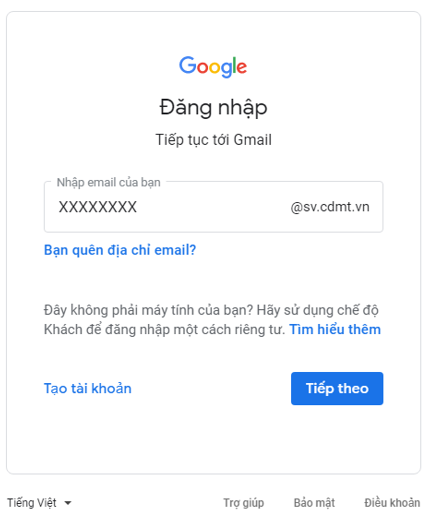
Email: là mã số sinh viên
Mật khẩu: ngày tháng năm sinh
Ví dụ: mã số sinh viên là: 123456789 => email: 123456789@sv.cdmt.vn
Ngày sinh: 20/01/2020 => Mật khẩu: 20012020
Bước 2:
Link tham gia buổi học có dạng: https://meets.google.com/mã_cuộc_họp
Thông qua lịch học trực tuyến đã được giảng viên lập lịch và thông báo cho lớp.
Khi nhận được link này, sau khi đăng nhập, sinh viên có thể truy cập vào buổi học trực tuyến theo một trong hai cách sau:
· Cách 1: Sử dụng link đã được cung cấp để truy cập trực tiếp vào buổi học: Bằng cách Click trực tiếp vào link gởi trong email.
· Cách 2: Truy cập vào địa chỉ https://meet.google.com
+ Nhấn vào nút Tham gia hoặc bắt đầu cuộc họp
+ Nhập mã cuộc họp và nhấn Tiếp tục để tham gia.
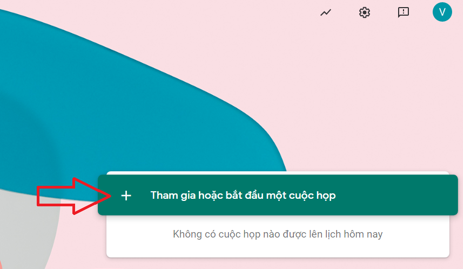
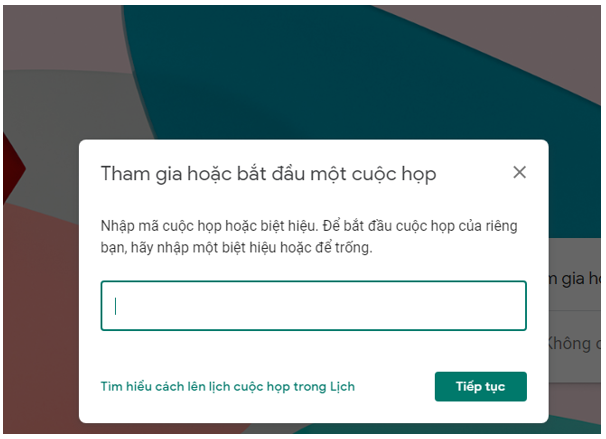
Giao diện và thao tác trên Google Meet